修改此控制項目會使頁面自動更新

在 Mac 上的「書籍」中登入「Apple 帳號」
在「書籍」中登入「Apple 帳號」來在「書店」和「有聲書商店」中購書,下載你在其他裝置上購買的項目,以及下載書籍和有聲書更新項目。
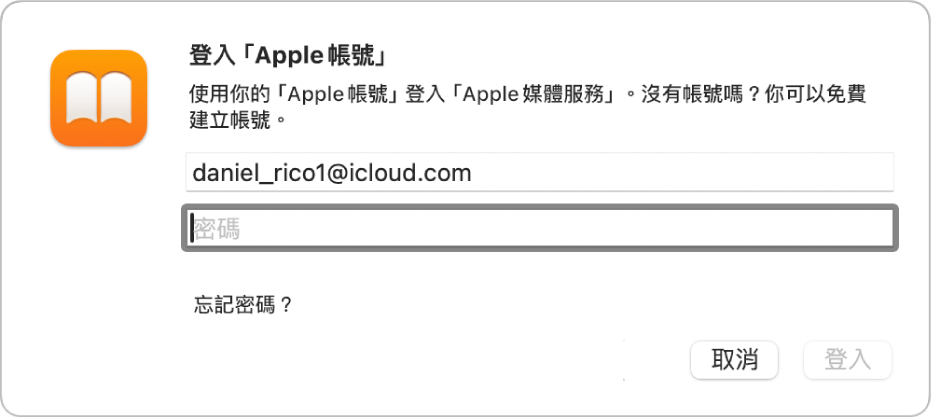
【注意】「書店」和「有聲書商店」無法在某些國家或地區使用。
在「書籍」中登入「Apple 帳號」
前往 Mac 上的「書籍」App
 。
。按一下左下角的「登入」。
若你沒有「Apple 帳號」,可以建立一個。請參閱 Apple 支援文章:如何建立新的「Apple 帳號」。
輸入你的「Apple 帳號」資訊,然後按一下「登入」。
若要查看你在其他裝置上購買的書籍和有聲書,請在所有裝置上登入相同的「Apple 帳號」。 你可能需要授權你的電腦。
【提示】若要確認你正在使用哪一個「Apple 帳號」,或是查看你的帳號設定,請選擇「帳號」>「檢視帳號」。
在「書籍」中登出「Apple 帳號」
前往 Mac 上的「書籍」App
 。
。選擇「帳號」>「登出」。
你也可以按一下你位於左下角的圖片,然後按一下「帳號」視窗底部的「登出」。